说明:
建议使用 Mac 的用户配置飞书的 OAuth2 登录方式。
登录效果
类型 | 选择组织域 | 登录效果 |
浏览器 | 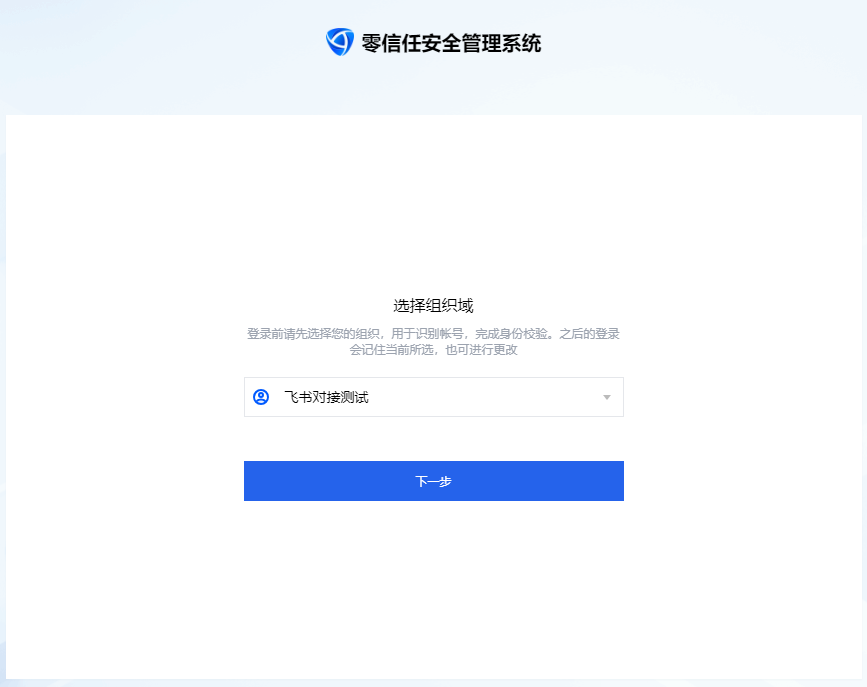 |  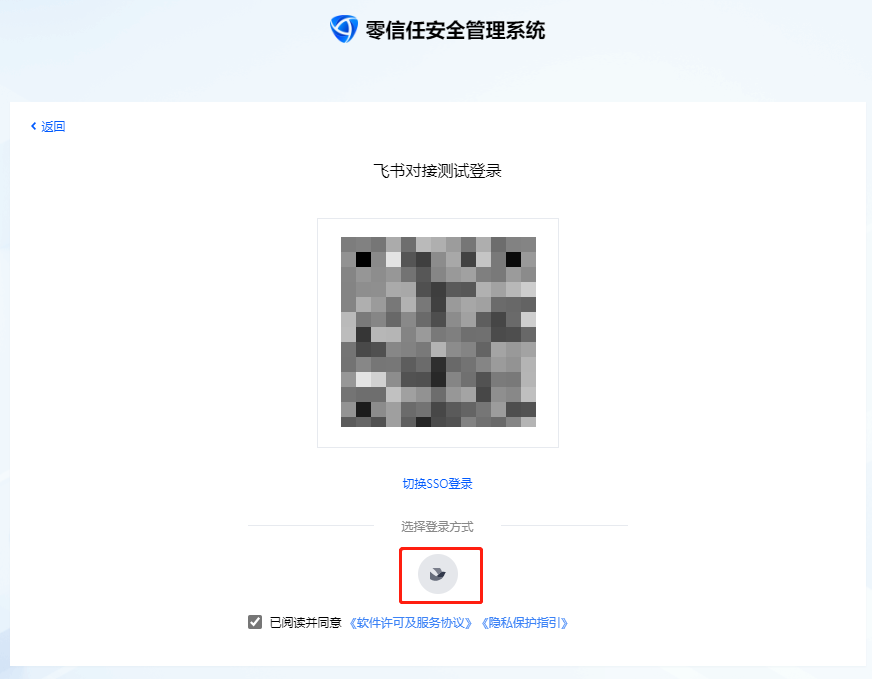 |
客户端 | 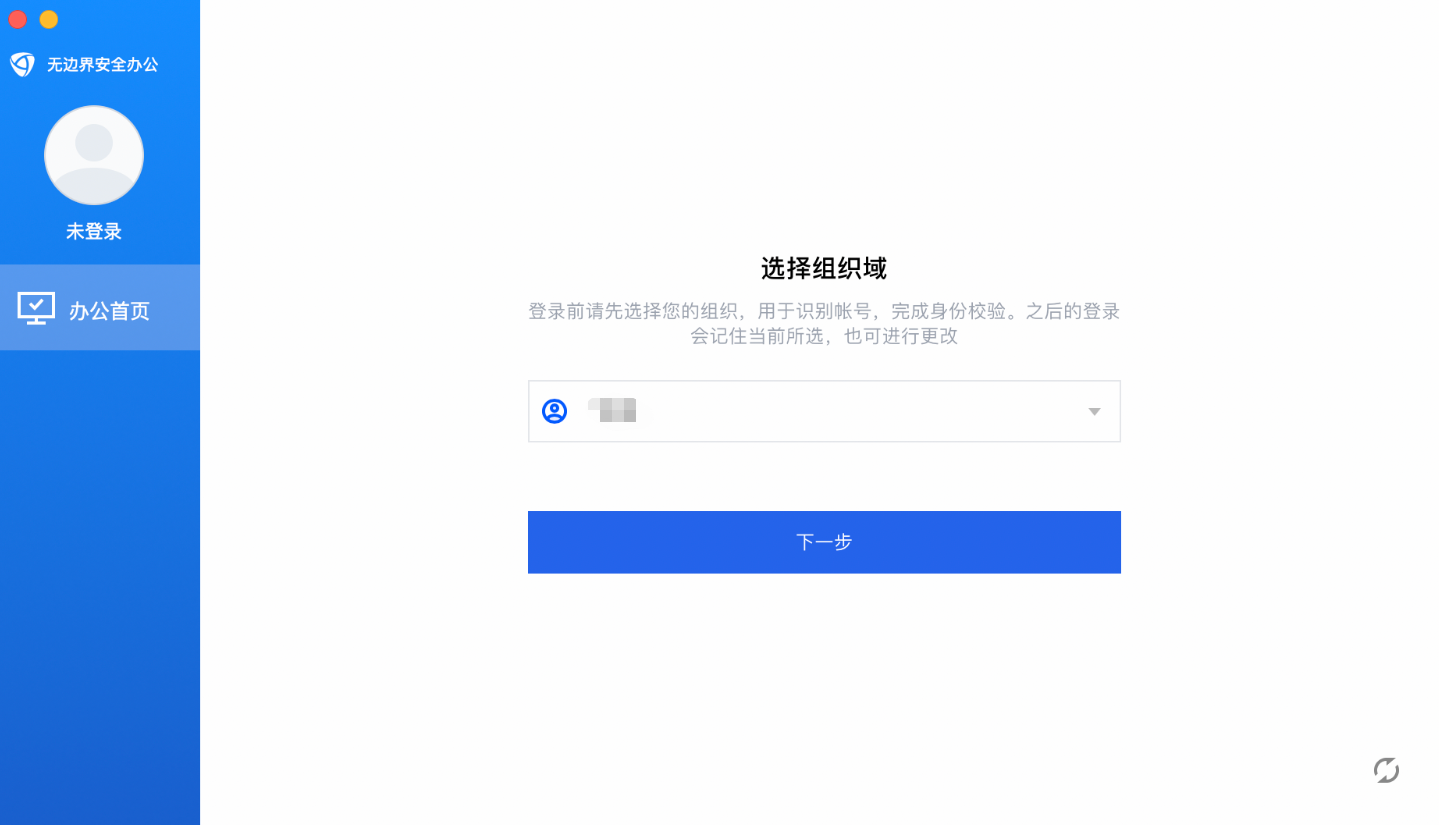 | 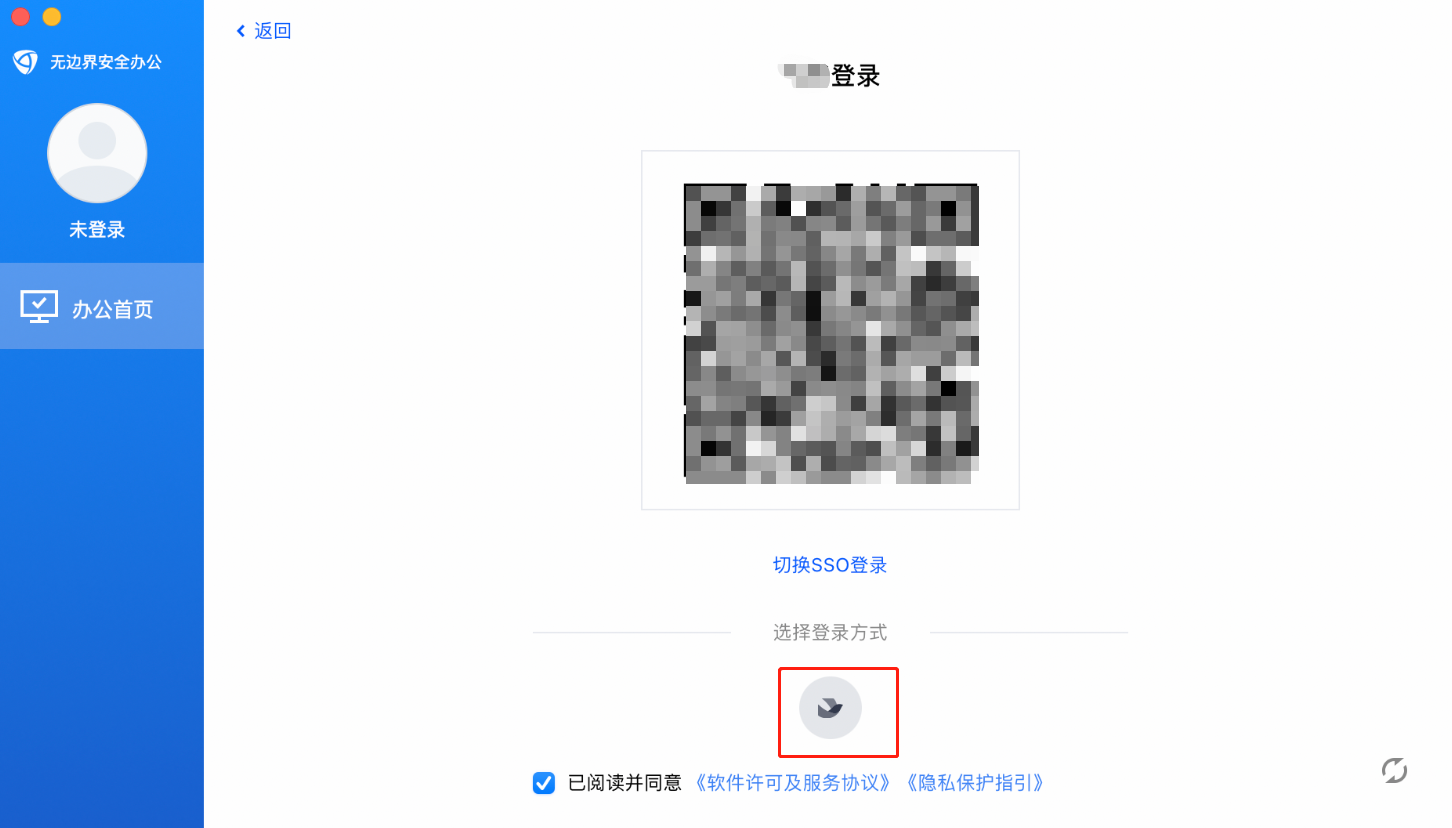 |
步骤一:飞书认证准备
1. 配置飞书信息
1. 登录 飞书开放平台,选择企业自建应用,单击创建企业自建应用。
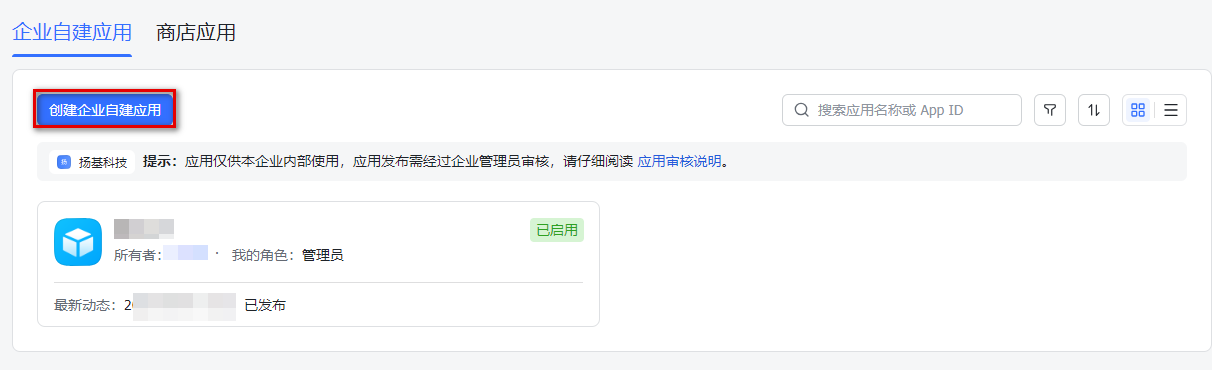
2. 在创建企业自建应用窗口中,配置相关参数,单击创建。
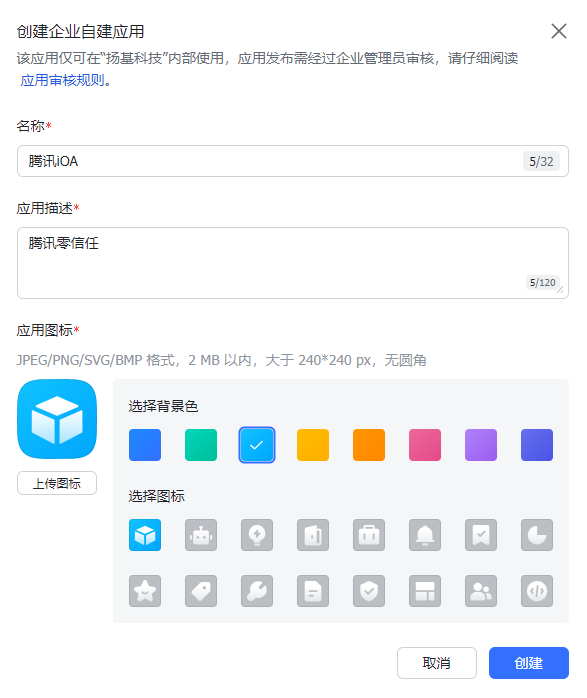
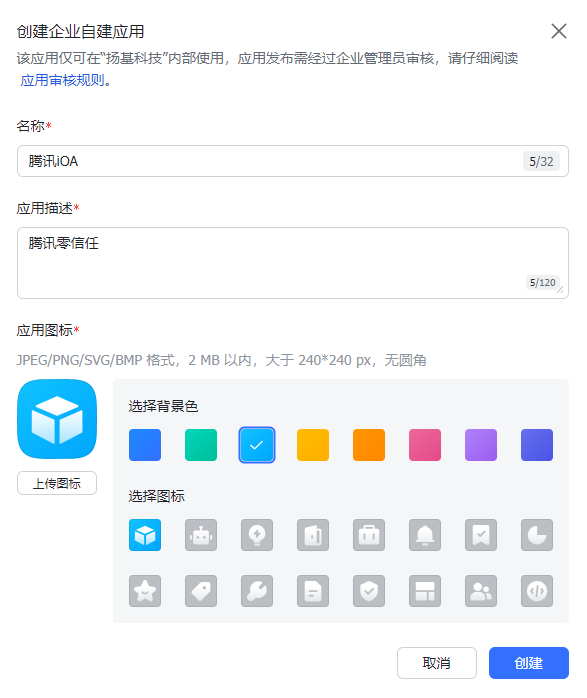
2. 获取 App ID 和 App Secret
1. 在企业自建应用页面,单击刚刚创建的自建应用。
2. 在凭证与基础信息页面,选择应用凭证,获取 App ID 和 AppSecret。其中:飞书的 App ID 对应 iOA 控制台上的 App ID,飞书的 App Secret 对应 iOA 控制台的 App Secret。
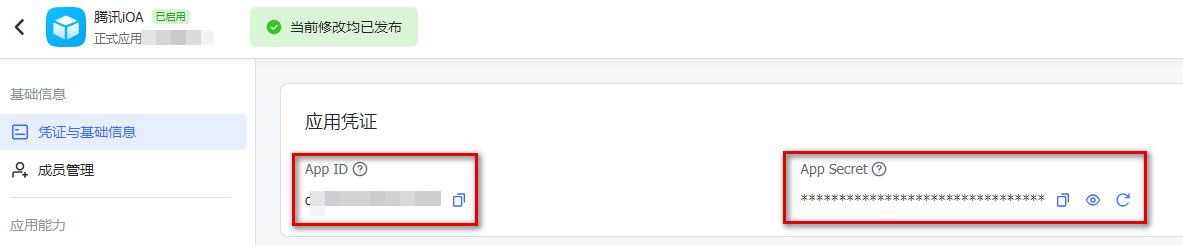
3. 配置重定向 URL
1. 在凭证与基础信息页面,单击安全设置。
2. 在重定向 URL 页面,输入 iOA 的网关回调域名
https://scs.gateway.tencent.com/akpage/sso/redirect,单击添加,即可添加到重定向 URL 列表中。注意:
OAuth2 认证方案的飞书认证准备步骤中,其他步骤都与飞书认证方案一样,唯有重定向URL与飞书认证方案的重定向 URL 不同。
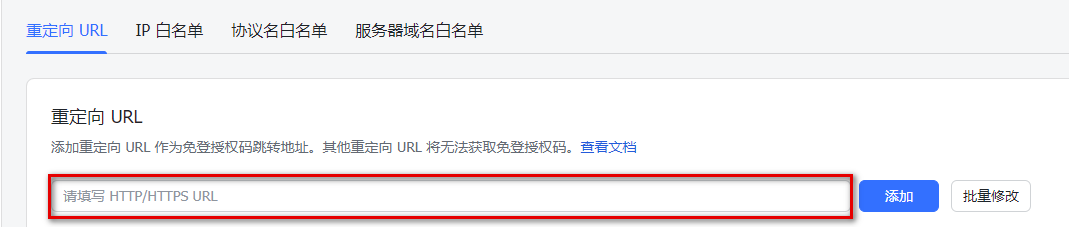
4. 配置权限管理
1. 在安全设置页面,单击权限管理。
2. 在权限管理页面,支持通过搜索框选择权限,如:以应用身份读取通讯录;获取部门基础信息;获取部门组织架构信息;获取用户组信息;获取用户基本信息;获取用户组织架构信息;获取用户邮箱信息;获取用户 user ID;通过手机号或邮箱获取用户 ID;获取用户手机号;获取企业信息。
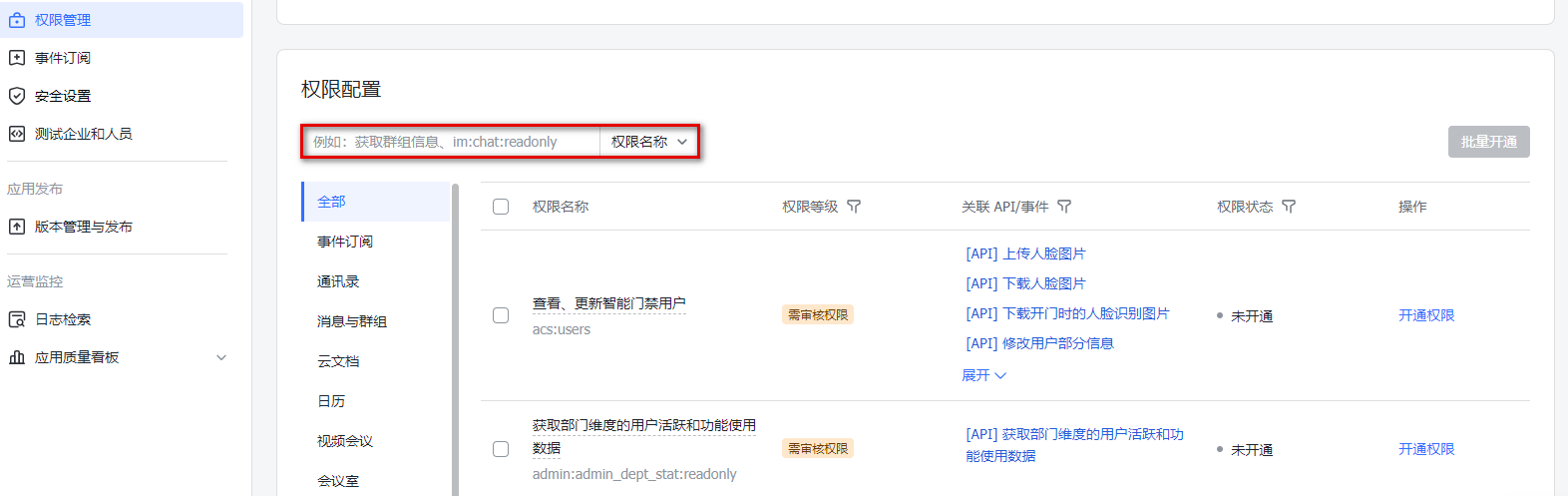
3. 选中目标权限后,单击操作列的开通权限,即可为该应用选中所需权限。
说明:
配置权限后,需要重新发布应用才能生效。
5. 发布应用
1. 在权限管理页面,单击版本管理与发布。
2. 在版本管理与发布页面,单击右上角的创建版本。

3. 在版本详情页面,填写应用版本号(格式如 1.0.0)和更新说明,设置可用性状态,单击保存。
注意:
可用范围:选择所有员工(除非只同步指定部门)。
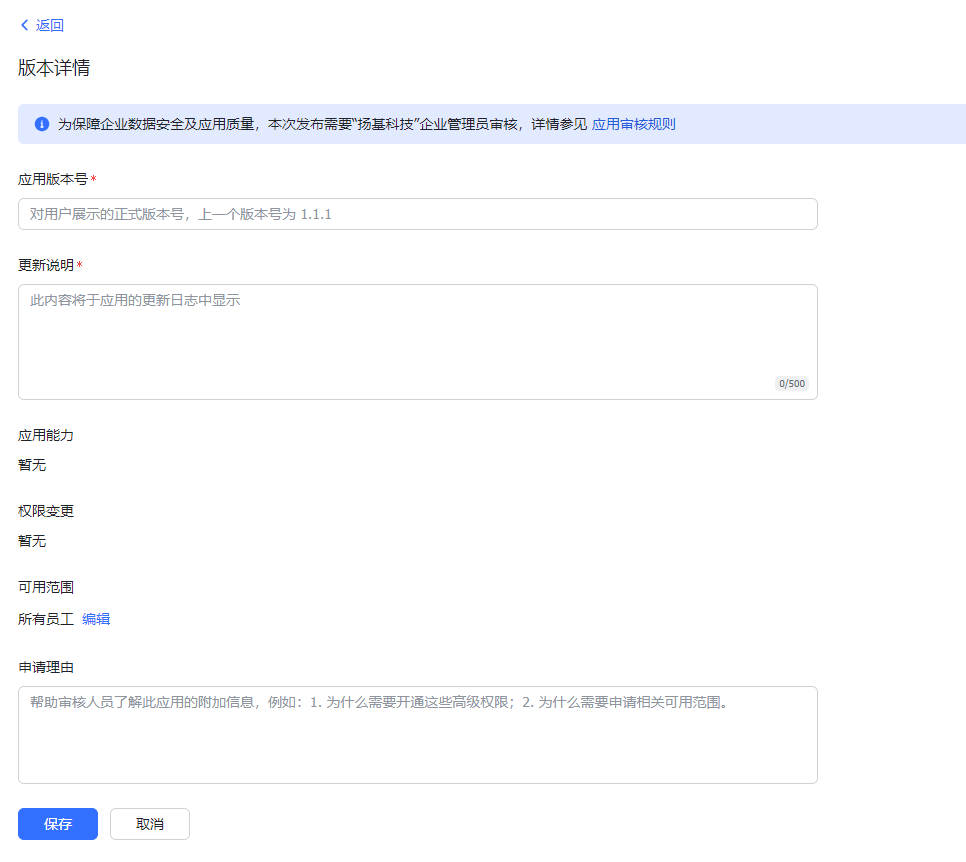
4. 保存完成后,单击申请线上发布。
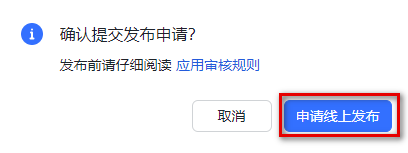
6. 应用审核(如无需审核,请跳过)
1. 在 应用审核页面,选择目标应用,单击审核。
2. 在审核详情页面,单击通过。
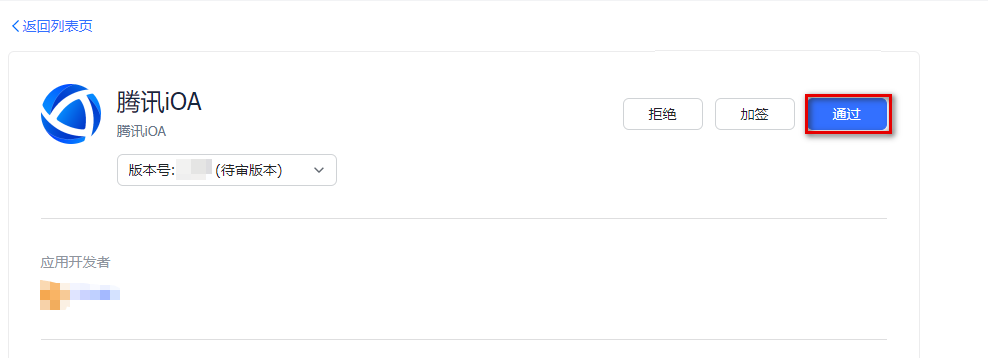
7. 开启飞书移动应用登录功能(选配)
1. 登录 飞书开放平台,选择企业自建应用,并单击需要开启移动登录功能的自建应用。
2. 在应用详情页面,单击添加应用能力 > 按能力添加。
3. 找到移动应用登录,单击添加。
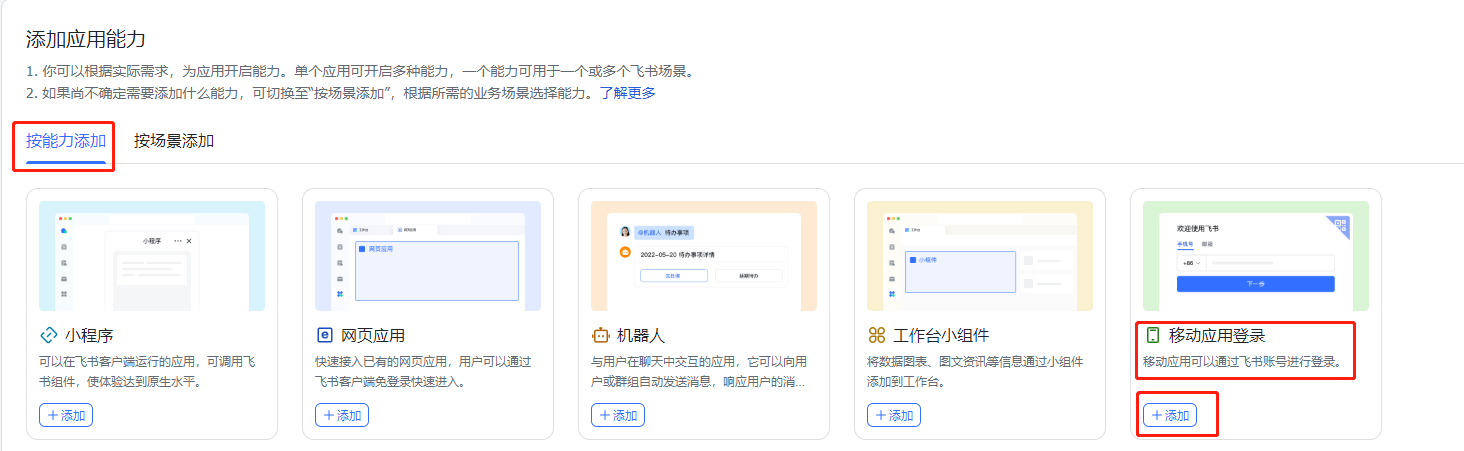
4. 在移动应用登录页面,配置相关参数,单击保存。
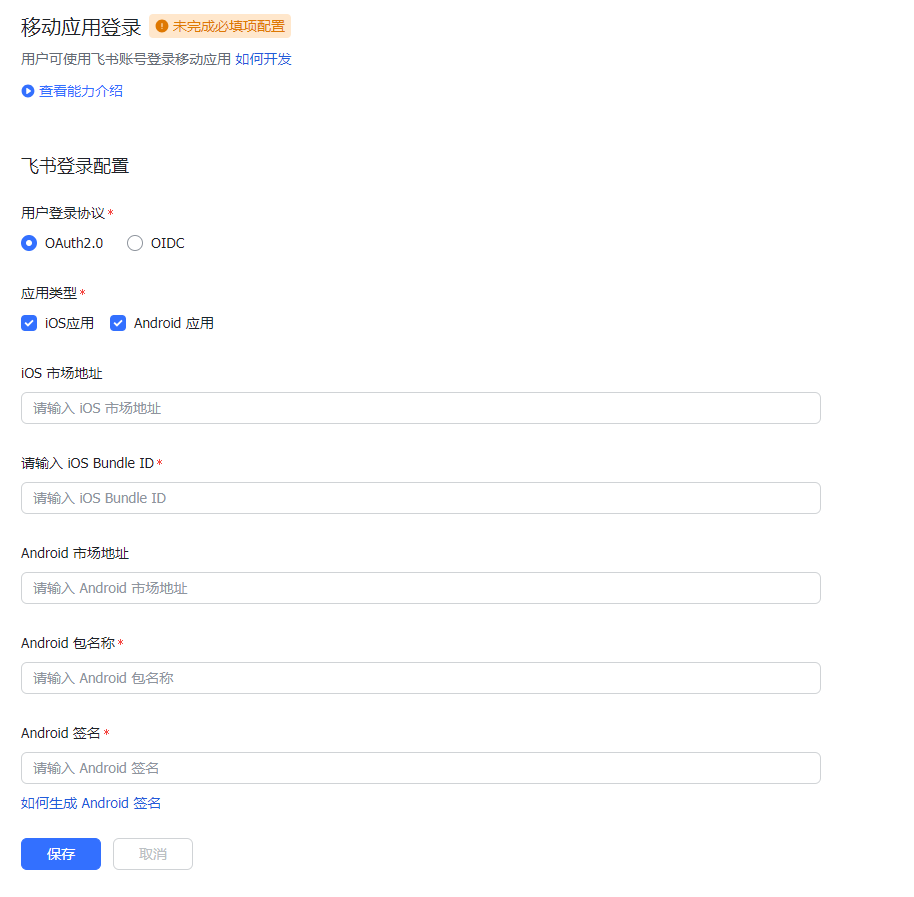
参数类型 | 参数名称 | 参数详情 | 备注 |
用户登录协议 | OAuth2.0 | 根据实际需求选择。 | - |
| OIDC | 根据实际需求选择。 | - |
应用类型 | iOS 应用 | iOS Bundle ID:正式版 com.tencent.ioa;其他体验版或测试请联系
腾讯项目对接人。 | 如不需要移动端授权,无需填写 |
| Android 应用 | 正式版是固定的,其他体验版或测试请联系
腾讯项目对接人。 Android 包名称: com.tencent.ioa。
Android 签名:9xxxx594cd6xxxxcxxxxe3xxxx88dd5a。 | |
8. 开启邮箱/手机号账号身份关联功能(选配)
说明:
如果需要开启手机验证码或邮箱验证码作为二次认证/挑战认证的实例,则建议从飞书同步字段时,开通手机号或邮箱的同步权限。在 iOA 控制台添加短信验证码或邮箱验证码时,将通过飞书同步过来的手机号/邮箱作为字段映射和身份认证的依据。
1. 登录 飞书开放平台,选择企业自建应用,并单击目标自建应用。
2. 在应用详情页面,单击权限管理,下滑至权限配置。
3. 在权限配置模块,分别开启以下两个功能:
开启手机号账号身份关联功能:搜索获取用户手机号,单击开通权限。
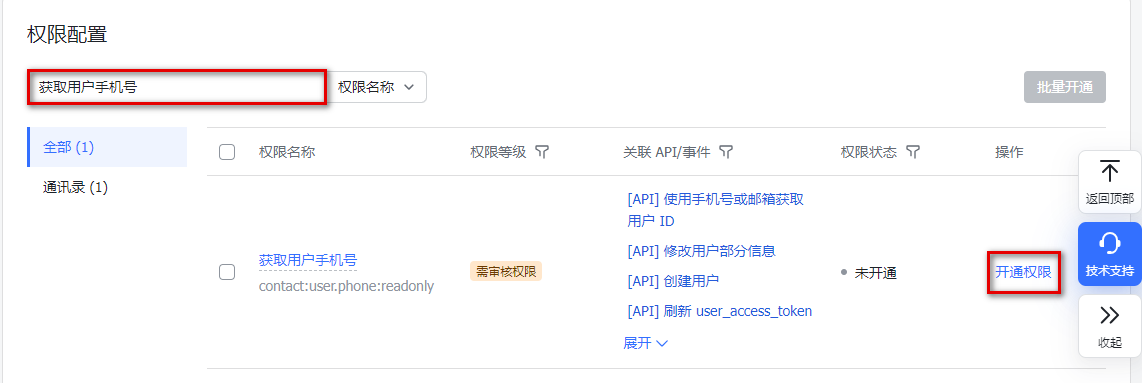
开启邮箱账号身份关联功能:搜索获取用户邮箱信息,单击开通权限。
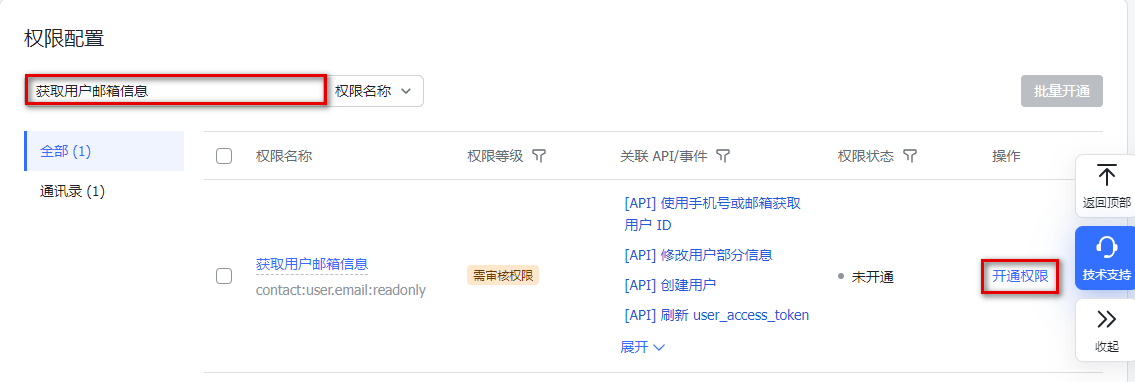
4. 配置上述权限后,需要重新 发布应用版本 才能生效。
步骤二:iOA 控制台配置
1. 登录 iOA 零信任管理平台控制台,在左侧导览中,单击身份安全策略 > 认证安全 > 认证源配置。
2. 在认证源配置页面,单击新增认证源实例。
3. 在新增认证源实例页面,类型选择 OAuth2。
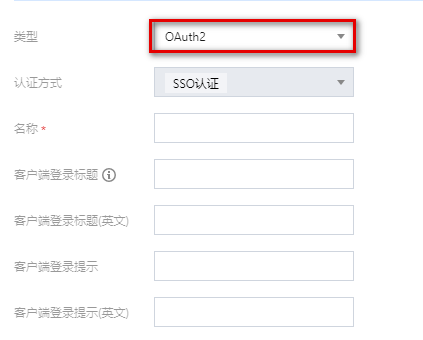
4. 复制如下代码,来获取 Code、AccessToken 和 用户信息。
{"sensitive_fields":["client_secret"],"browser":true,"hide_iam":false,"hide_back":false,"start_immediate":false,"redirect_uri":"https://console.cloud.tencent.com:27800/akpage/sso/redirect","get_code":{"method":"GET","content_type":"NONE","code_field":"code","url":"https://open.feishu.cn/open-apis/authen/v1/index","url_parameters":[{"key":"app_id","value":"[client_id]","description":""},{"key":"redirect_uri","value":"[redirect_uri]","description":""},{"key":"state","value":"[state]","description":""}],"header_parameters":[],"body_parameters":[]},"get_access_token":{"method":"POST","content_type":"JSON","url":"https://open.feishu.cn/open-apis/auth/v3/tenant_access_token/internal","error_message_path":"msg","access_token_path":"tenant_access_token","url_parameters":[],"header_parameters":[],"body_parameters":[{"key":"app_id","value":"[client_id]","description":""},{"key":"app_secret","value":"[client_secret]","description":""}]},"get_user_info":{"method":"POST","content_type":"JSON","url":"https://open.feishu.cn/open-apis/authen/v1/access_token","error_message_path":"msg","user_id_path":"data.user_id","user_avatar_path":"","url_parameters":[],"header_parameters":[{"key":"Authorization","value":"Bearer [access_token]","description":""}],"body_parameters":[{"key":"grant_type","value":"authorization_code","description":""},{"key":"code","value":"[code]","description":""}]},"client_id":"","client_secret":""}
5. 在新增认证源实例页面,单击从粘贴板导入,即可迅速完成 Code、AccessToken 和用户信息的导入。
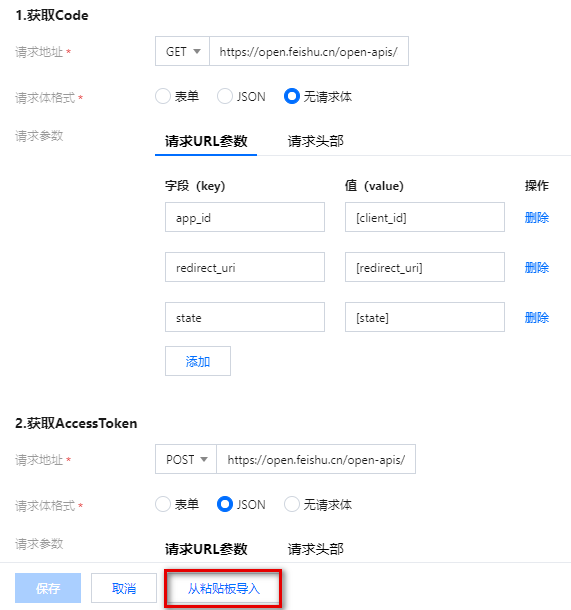
6. 在新增认证源实例页面,填写基本信息,单击保存。
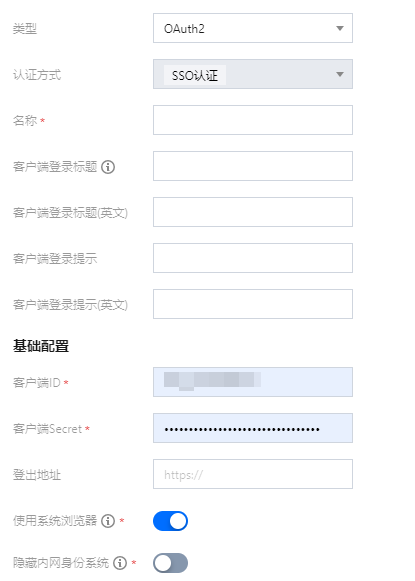
参数名称 | 说明 |
名称 | 填写认证源实例名称。 |
App ID | 为飞书的 App ID。 |
App Secret | 为飞书的 App Secret。 |
登出地址 | 可不填,如果填写,可支持从 iOA 跳浏览器清理登录态能力。识别方式:URL 以 logout 结尾。 |
使用系统浏览器 | 建议关闭。 如果开启,则会跳到系统浏览器认证,可以共享已经 SSO 登录的状态; 如果关闭,全程在 iOA 内完成 SSO 认证。 |
其他参数 | 根据实际需求选择。 |

